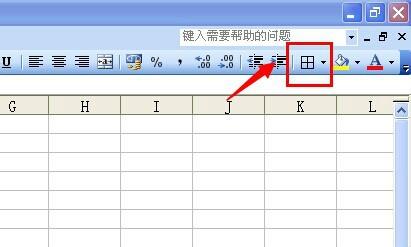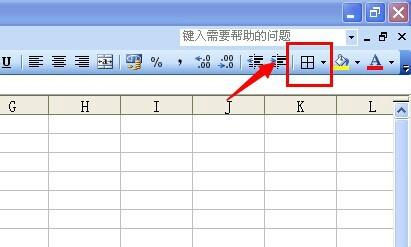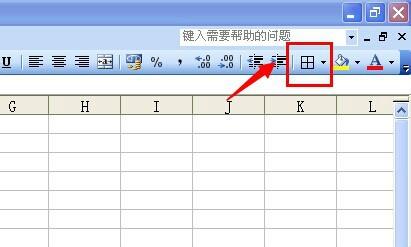Excel中经常需要使用到排序的功能,名次排序具体该如何操作呢?下面是由小编分享的excel表格内进行名次排序的方法,以供大家阅读和学习。
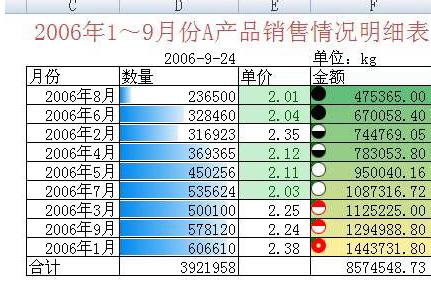
excel表格内进行名次排序的方法(一)
步骤1:EXCEL中排名次用RANK函数,=RANK(D2,$D$2:$D$13);
步骤2:RANK函数有三个参数,第一个参数是要求名次的当前值,第二个参数是区域范围,这里为了公式下拉填充,区域名称要加$为绝对引用,第三个参数为0或1,当为0或省略时,按降序,即最高值为第一名,当参数为1时按升序,即最低值为第一名,这里排名次用0,并且省略这个参数;
步骤3:选中G2,鼠标移到右下角,待鼠标变成黑十字时,向下拖动填充,即可排出全部名次。
excel表格内进行名次排序的方法(二)
步骤1:不管在学校还是各个统计领域,排名应用随处可见,如果排序会打乱原有次序,那么好多朋友就一头雾水了,数据少那么我们一个个排下名就可以了,如果多容易弄错。小编举个形象简单的例子,班级同学的得分排名!
步骤2:如果班级得分有很多科目,我们可以列很多列,也可以加总得分列,名次可以算总得分,也可以标每科得分排名;
步骤3:不管怎样小编就先举一科的得分名次,选择第一个单元个可以直接=RANK()函数,可以点击上面的函数图标,不熟练的话这个是有提示的;
步骤4:我们选择RANK排名函数,我们看到有3个参数,number,ref,order即数值、引用、排序;
步骤5:第一个参数我们选中B2第一单元格,然后第二单元格是第二列的数据B2-B8;顺序0是降序,1是升序;得分大到小是降序所以选择0;
步骤6:我们在点击确定,然后拉动名次的第一个单元格,结果排序不对,是什么原因呢?原来是位置处没有绝对引用,下拉的时候位置发生偏移,所以我们加上$绝对符号,位置是B2-B8不变,然后我们就可以看到正确的排序了。(如果没有觉得引用的话,C2列就是B3-B9了大家选中单元格一看函数就知道错了),如果大家在遇到小得分排名靠前的话,把order的参数改成1即可。
看了excel表格内进行名次排序的方法还看了:1.excel表格内进行排序的教程
2.Excel怎么设置名次排序
3.excel表格怎么进行排名
4.excel中求名次的方法
5.excel表格里数字排序的方法
6.excel按条件进行排名的方法
7.excel2013如何进行排名的教程
 爱华网
爱华网